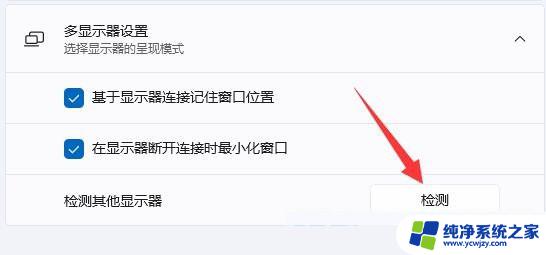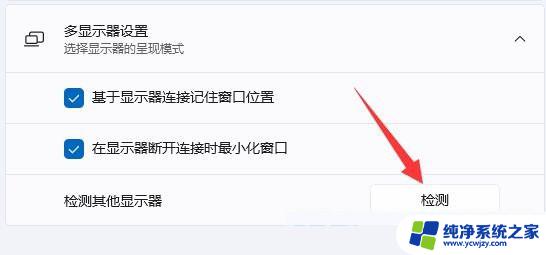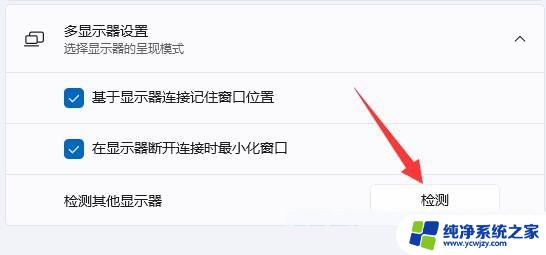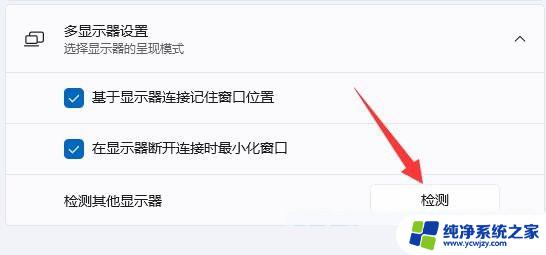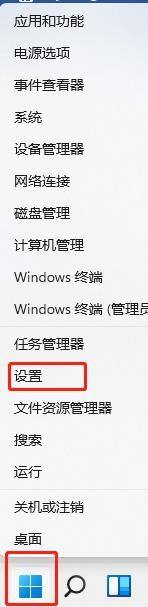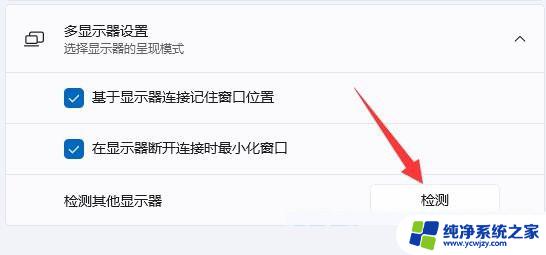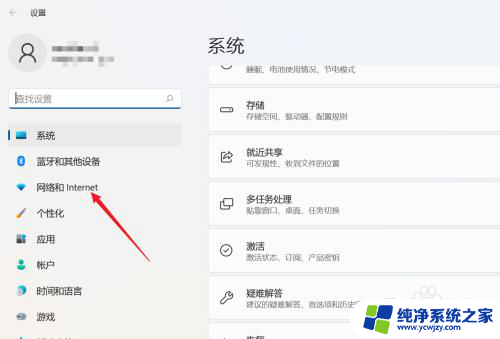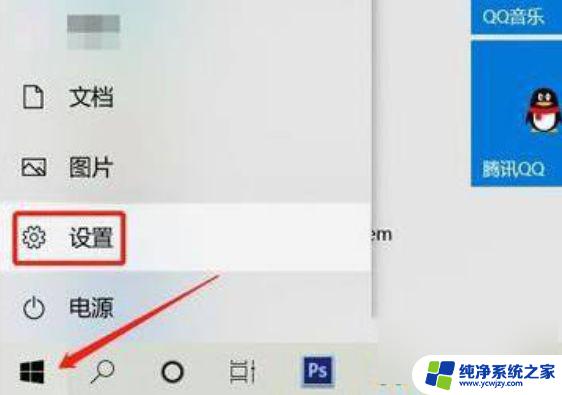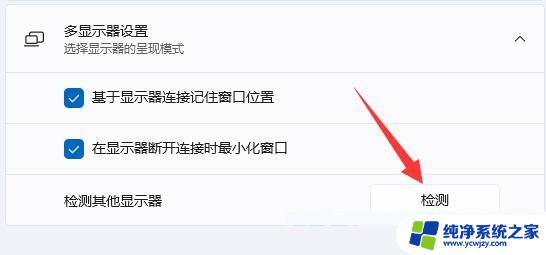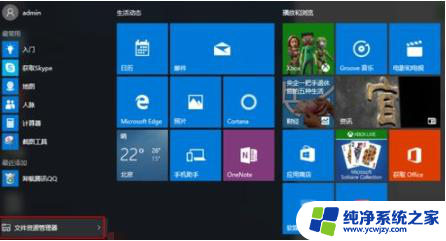win11 设置双屏
更新时间:2024-04-26 12:40:31作者:xiaoliu
Win11系统为用户提供了更加便捷的双屏模式设置方法,让用户能够更加灵活地使用多屏幕功能,通过简单的操作,用户可以轻松地设置双屏显示模式,实现不同屏幕的分屏显示或扩展显示。这一功能的推出,为用户带来了更加高效和便利的操作体验,让用户能够更好地利用双屏来提升工作效率和娱乐体验。Win11双屏模式的设置方法简单易懂,让用户能够快速上手并享受双屏带来的便利。
具体方法:
1.打开Win11系统的电脑,首先我们要确认双屏幕已经安装完成。处于电源开通情况下。
然后在开始菜单位置使用鼠标右键点击。点击设置,位置如图。
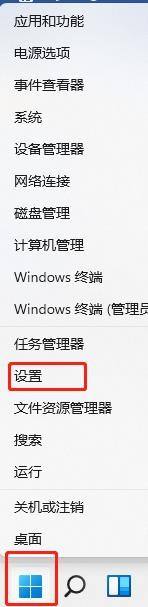
2.在设置页面,选择系统,点击最顶端的显示按钮。进入显示设置页面。

3.显示设置页面,点击扩展这些显示器。如图所示。
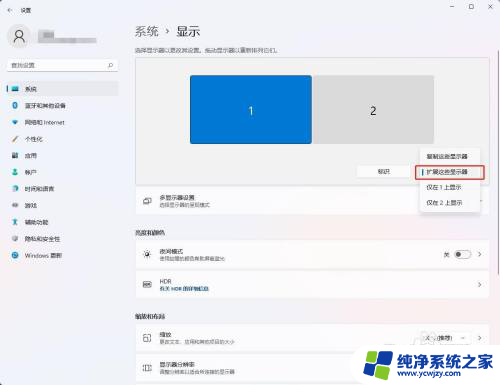
4.显示设置页面,点击标识按钮,将两屏幕中主屏幕标识为1,次屏幕标识为2。
双屏模式设置完成。END
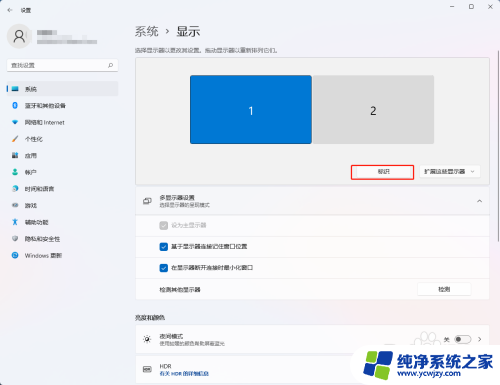
以上是win11设置双屏的全部内容,如果您遇到相同的问题,可以参考本文中介绍的步骤进行修复,希望对大家有所帮助。